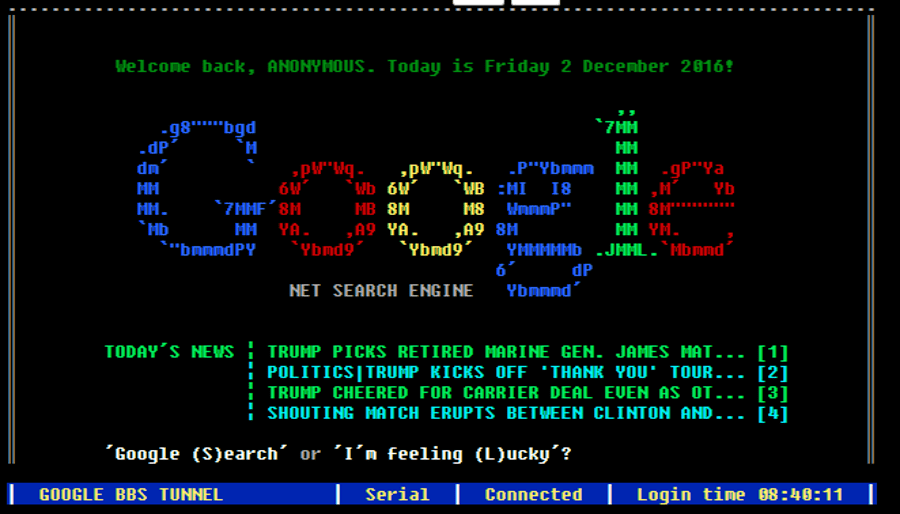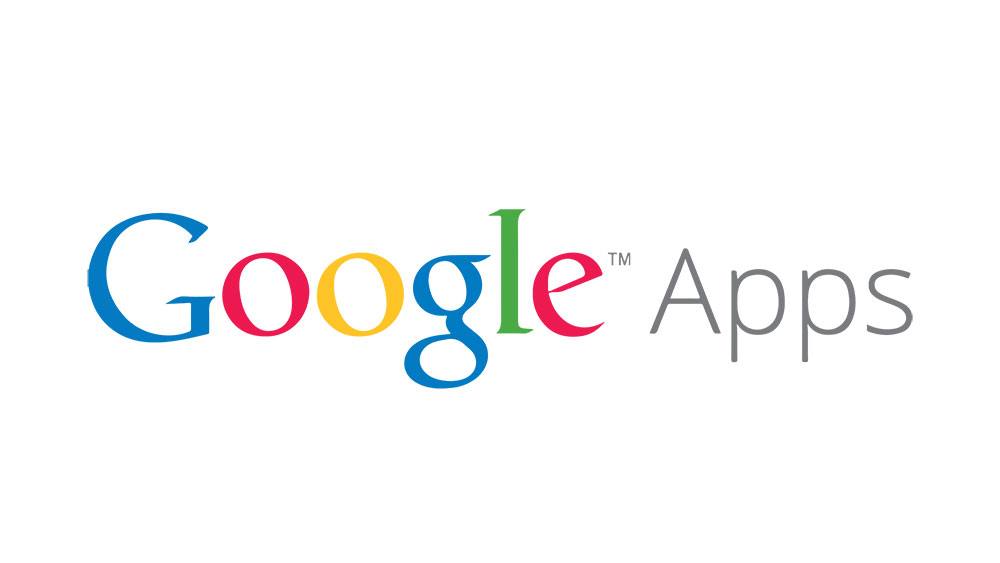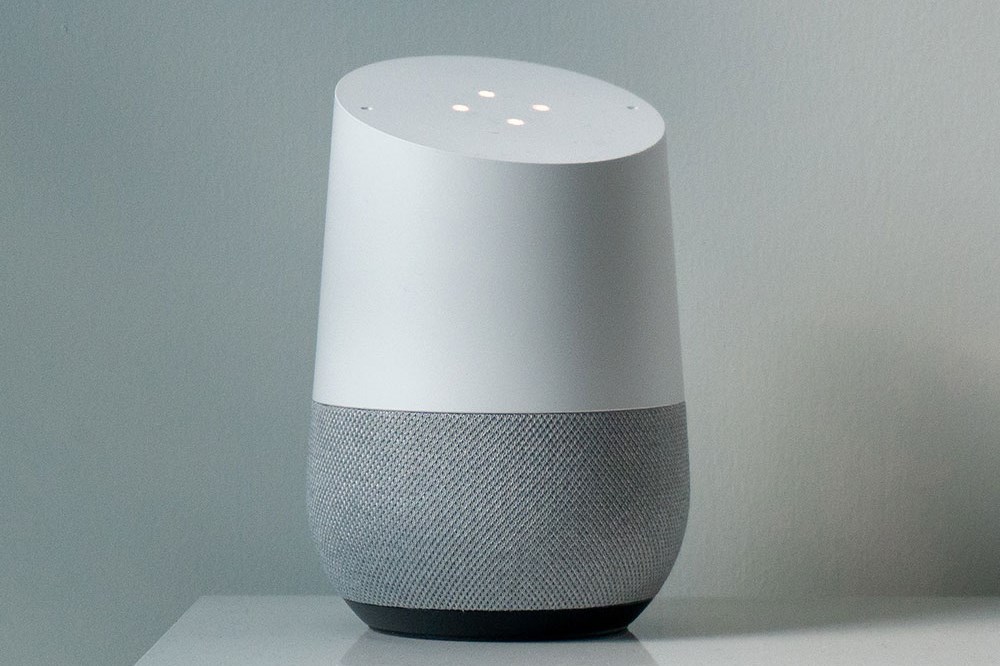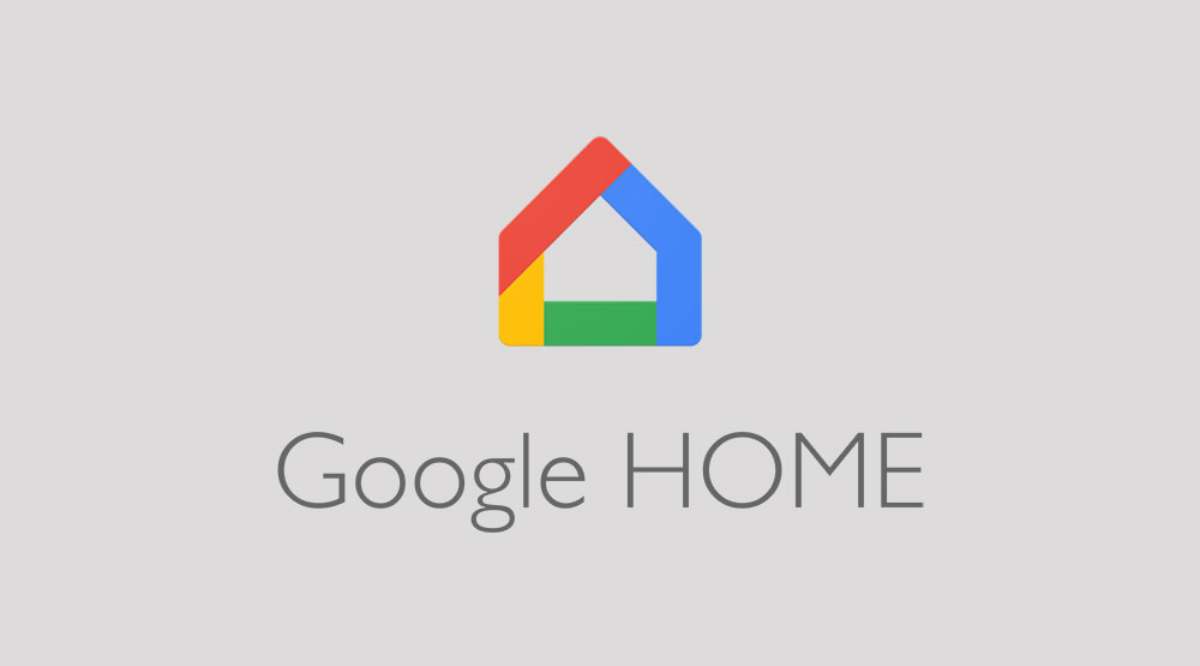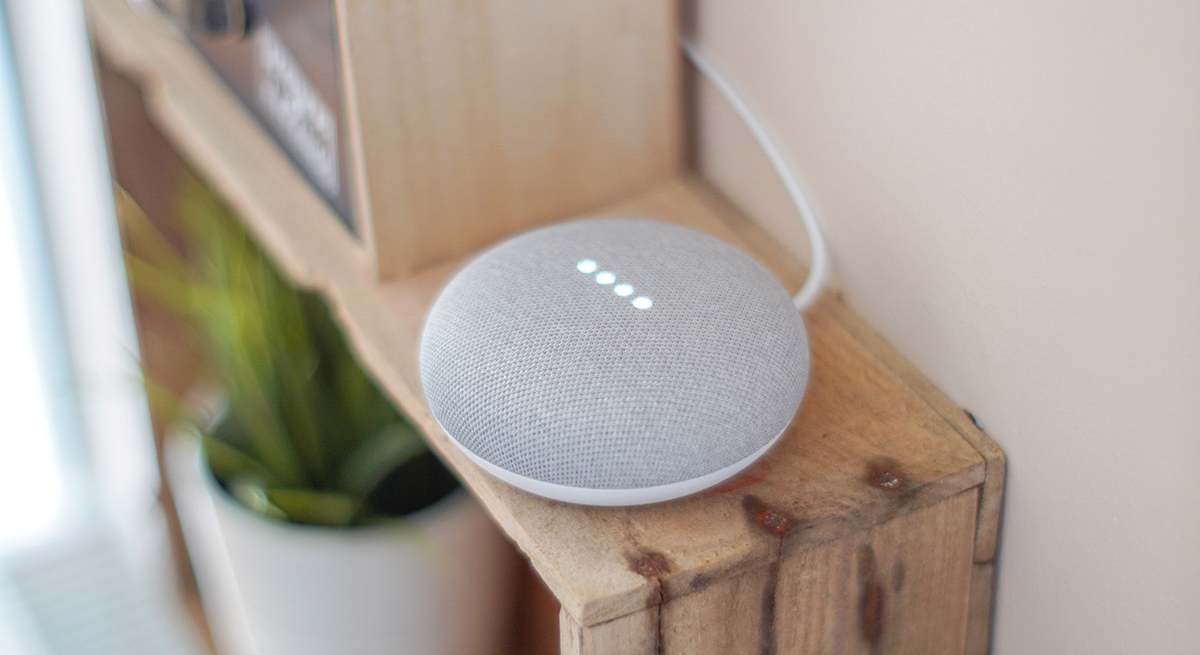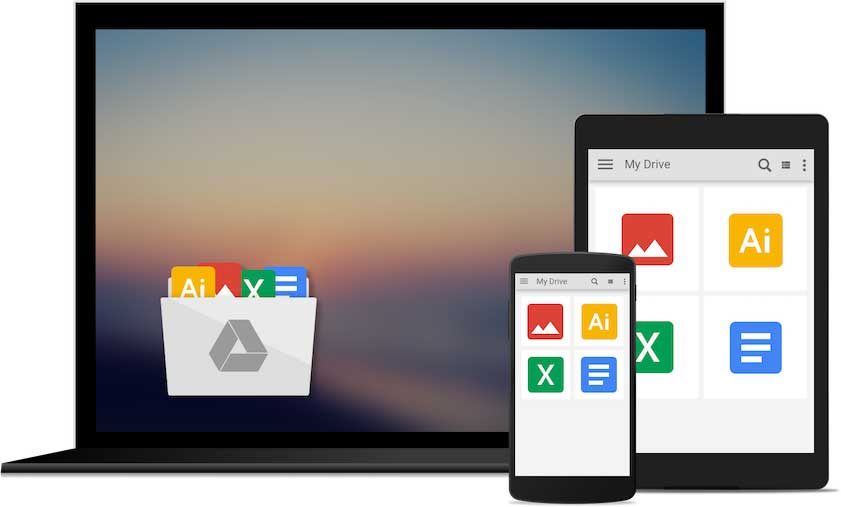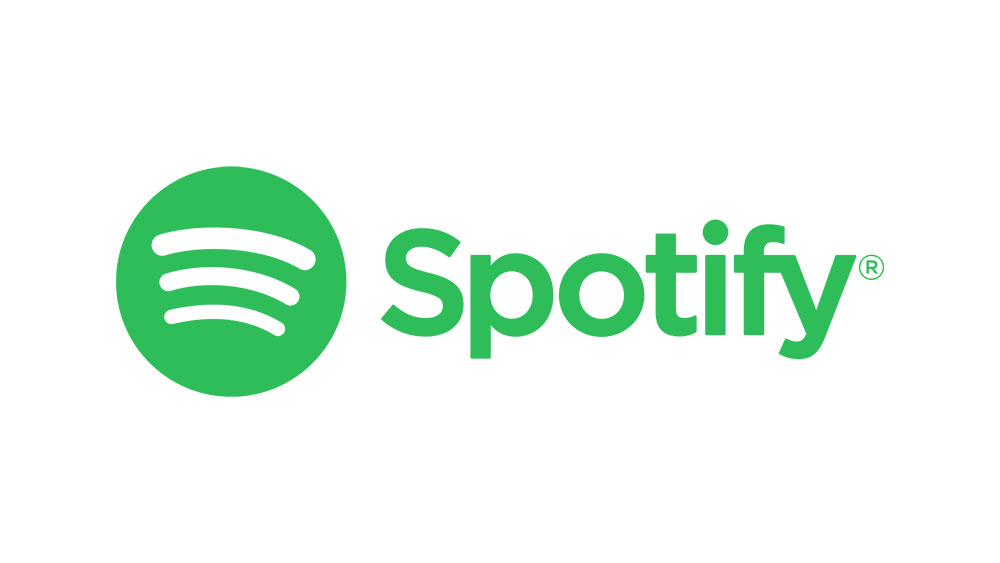Sari kata adalah cara untuk pergi jika anda ingin menikmati filem atau rancangan TV kegemaran anda dalam diam. Sama seperti platform streaming lain, Paramount + membolehkan anda menghidupkan dan mematikan sari kata dengan mudah.

Juga, terdapat banyak penyesuaian untuk menjadikan sari kata sesuai dengan pilihan tontonan anda. Bahagian berikut memberitahu anda cara mengaktifkan sari kata Paramount + untuk pelbagai peranti. Selain itu, anda akan menemui bahagian Soalan Lazim di bahagian akhir untuk membantu anda menyelesaikan masalah dan memperibadikan sari kata.
Cara Menghidupkan dan Mematikan Paramount + Subtitle
Beberapa pengguna Paramount + mengadu bahawa sari kata tidak berfungsi pada peranti tertentu atau mereka perlu menghidupkannya secara manual untuk setiap bahagian kandungan yang mereka tonton.

Nasib baik, ini adalah gangguan sementara dan nampaknya telah diperbaiki pada masa penulisan. Sekiranya anda masih mempunyai masalah, cuba kemas kini terlebih dahulu. Inilah cara menghidupkan dan mematikan sari kata untuk alat streaming yang berbeza.
Hidupkan / Matikan Subtitle dari Peranti Stick TV Api
Lancarkan Paramount +, cari kandungan yang ingin anda tonton, dan mainkan. Semasa aliran aktif, tekan butang jeda atau menu, dan anda seharusnya dapat melihat kotak dialog. Ia berada di sudut kiri atas skrin.

Gunakan kekunci anak panah pada alat kawalan jauh anda untuk menavigasi ke kotak dialog dan pilih. Anda perlu memilih menu Subtitle dan Audio (Closed Captioning) dan menghidupkan atau mematikan pilihan.
Nota Penting untuk Paramount + di Fire TV Stick:
Setelah menekan butang menu, ada kemungkinan Anda hanya akan melihat pilihan Audio, tanpa sari kata. Jangan risau. Senario ini pernah berlaku kepada pengguna lain sebelumnya, dan anda masih perlu menavigasi ke kotak dialog CC. Sekiranya tidak ada kotak dialog, jeda main balik, dan ia akan muncul di skrin.
Hidupkan / Matikan Sari Kata dari Peranti Roku
Mengaktifkan dan mematikan sari kata Paramount + di Roku sangat mudah. Anda mulakan dengan memainkan rancangan atau filem yang ingin anda tonton.

Raih alat kawalan jauh anda dan tekan butang tanda bintang (seperti bintang kecil). Tindakan ini menunjukkan menu sampingan, dan pilihan kapsyen tertutup harus menjadi salah satu dari dua yang pertama.
Untuk menonaktifkan sari kata untuk video yang sedang Anda tonton, pilih opsi "Jangan tampilkan keterangan tertutup". Anda juga boleh menavigasi ke tab Captioning Tertutup dan memilih salah satu dari empat pilihan - On Always, On Mute, Off, atau On Replay.
Nota Penting untuk Paramount + di Roku:
Mengubah pilihan sari kata pada Roku anda mungkin tidak mempengaruhi tetapan Paramount + pada peranti lain. Maksudnya, anda mungkin perlu mengubah tetapan sekali lagi ketika mengakses platform melalui aplikasi mudah alih atau klien web.
Hidupkan / Matikan Sari Kata dari Android atau iPhone
Antara muka aplikasi Paramount + hampir sama pada peranti Android dan iOS. Oleh itu, tidak perlu memasukkan arahan berasingan untuk setiap sistem operasi. Dan tentu saja, bahagian ini menganggap anda telah memuat turun, memasang, dan log masuk ke aplikasi.

Buka aplikasi Paramount + dan ketuk ikon hamburger (tiga garis mendatar) di bahagian kiri atas skrin.

Setelah masuk ke dalam menu Lagi, pilih Tetapan, kemudian ketuk Kapsyen Tertutup.

Oleh itu, anda harus mengikuti arahan di skrin untuk menghidupkan dan mematikan sari kata atau memilih pilihan paparan yang berbeza. Cukup mulakan rancangan yang ingin anda tonton dan ketuk layar sehingga sub-menu muncul. Kemudian, ketik roda Tetapan di sudut kanan atas.

Sekarang, anda boleh menghidupkan sari kata.

Perubahan tersebut harus berlaku untuk semua peranti anda selama anda log masuk dengan akun yang sama.
Hidupkan / Matikan Sari Kata dari PC atau Mac
Paramount + mempunyai pelanggan web yang sangat baik jika anda lebih suka mengakses perkhidmatan melalui penyemak imbas. Sekali lagi, antara muka adalah sama pada PC dan Mac, dan kami tidak akan menyertakan arahan yang berasingan.
Lancarkan penyemak imbas pilihan anda, log masuk ke Paramount +, pilih kandungan, dan mainkan. Setelah main balik dimulakan, tekan jeda dan klik pada ikon CC di skrin. Ikon CC akan muncul di bahagian kanan atas di hadapan ikon gear.
Menu pop timbul membolehkan anda mengaktifkan dan mematikan sari kata dan menukar pilihan paparan. Perkara yang hebat ialah anda dapat melihat perubahan dengan serta-merta di skrin.

Hidupkan / Matikan Subtitle dari TV Pintar (Samsung, LG, Panasonic, Sony, Vizio)
Setelah anda memasang aplikasi Paramount + untuk TV pintar, menghidupkan dan mematikan sari kata sama seperti ketika anda menggunakan klien web. Ikon CC muncul semasa anda menghentikan main balik. Anda kemudian perlu menavigasi ke sana untuk mengaktifkan sari kata.
Dengan ini, subtitle di TV anda juga perlu diaktifkan. Di bahagian berikut, kami akan menunjukkan kepada anda cara memastikannya.
Paramount + Sari kata pada TV Pintar Samsung
Pergi ke skrin utama TV anda dan gunakan alat kawalan jauh untuk mengakses Tetapan. Di sana, pilih Umum, kemudian Kebolehcapaian.

Di bawah Kebolehcapaian, arahkan ke Tetapan Kapsyen, kemudian pilih Kapsyen untuk menghidupkan atau mematikan sari kata. Terdapat bulatan kecil di sebelah pilihan Kapsyen, dan bertukar menjadi hijau apabila sari kata diaktifkan. Sekarang anda boleh melancarkan Paramount + dan menghidupkan kapsyen di sana.
Paramount + Sari kata pada TV Pintar LG
Ambil alat kawalan jauh LG anda, tekan butang utama, dan kemudian pilih ikon tetapan dari menu skrin utama. Navigasi ke bawah ke menu Aksesibilitas dan pilih untuk lebih banyak tindakan.

Untuk menghidupkan atau mematikan sari kata, pilih Kapsyen tertutup, dan pilih pilihan yang dikehendaki dari menu lungsur. Anda kini boleh keluar dan melancarkan Paramount + dan membuat perubahan di sana. Sekiranya anda lebih suka menyingkirkan sari kata, tindakan tersebut juga harus berlaku untuk aplikasi.
Paramount + Sari kata pada TV Pintar Panasonic
Pada masa penulisan, Paramount + tidak memberikan sokongan untuk TV pintar Panasonic. Tetapi jika anda mempunyai peranti penstriman atau konsol permainan yang disambungkan ke Panasonic, anda akan dapat menikmati kandungan yang ditampilkan.
![Urus Sari Kata untuk Akses CBS [Semua Peranti Utama]](http://pic.onlinemekteb.com/wp-content/uploads/pc-mobile/2541/puzs1do5la-12.jpg)
Konsol dan peranti penstriman yang disokong termasuk AppleTV, Chromecast, Xbox One, PlayStation 4, dan banyak lagi. Dan berita baiknya ialah mungkin ada sokongan aplikasi asli untuk TV Panasonic pada masa akan datang.
Paramount + Sari kata pada TV Pintar Sony
TV pintar Sony Bravia berjalan di Android, jadi anda dapat memasang aplikasinya secara langsung. Inilah cara untuk memastikan sari kata Bravia dihidupkan.

Tekan butang utama di alat kawalan jauh anda dan kemudian pilih Tetapan (ini adalah ikon beg bimbit). Kemudian, pilih Digital Set-up dan tekan butang bulat untuk mengesahkan.
Dalam menu berikut, pilih Penyediaan Subtitle dan kemudian pilihan sari kata. Terdapat pilihan untuk mematikan dan menghidupkannya, ditambah TV membolehkan anda memaparkan alat bantu visual bagi mereka yang bermasalah pendengaran. Penting untuk diperhatikan bahawa alat bantu visual mungkin tidak tersedia untuk semua kandungan Paramount +.
Paramount + Sari kata pada TV Pintar Vizio
Untuk menghidupkan atau mematikan sari kata pada TV Vizio anda, tekan butang menu pada alat kawalan jauh. Kemudian, arahkan ke bawah ke Kapsyen Tertutup dan tekan butang OK.

Pilih Hidup atau Mati menggunakan butang anak panah dan tekan OK sekali lagi untuk menyelesaikannya. Sudah tentu, sari kata dalam aplikasi juga harus diaktifkan semasa anda memainkan video.
Secara keseluruhan, masih ada ruang untuk meningkatkan sari kata di Paramount +, tetapi umumnya mudah dimatikan dan dihidupkan. Penambahbaikan mungkin terdapat di menu penyesuaian pada beberapa peranti atau di bahagian kebolehcapaian TV pintar. Apabila aplikasi streaming terus mendapat kemas kini, prestasi dan fungsi juga terus meningkat.
Soalan Lazim Paramount + Subtitle
Paramount + agak mudah digunakan, tetapi perkhidmatan streaming tidak tanpa kebiasaan. Selain daripada petua penyelesaian masalah, bahagian ini juga memberitahu anda mengenai penyesuaian sari kata yang berbeza.
Bolehkah saya menukar bahasa sari kata untuk Paramount +?
Secara lalai, sari kata Paramount + dalam bahasa Inggeris, tetapi anda boleh menukarnya ke bahasa yang lain. Namun, bahasa yang disertakan mungkin berbeza-beza bergantung pada konten yang Anda tonton.
Untuk membuat perubahan, anda perlu mengakses menu CC setelah anda menghentikan sebentar pemutaran video. Kemudian, arahkan ke pilihan bahasa dan pilih input pilihan anda.
Paramount + sari kata terus berulang. Apa yang boleh saya lakukan?
Garis pertahanan pertama adalah memeriksa tetapan sari kata atau teks pada TV, konsol, atau alat streaming anda. Sekiranya mereka tetap aktif, ada kemungkinan preferensi akan mengatasi tetapan dalam aplikasi.
Perkara lain yang boleh anda lakukan ialah memeriksa tetapan Paramount + melalui menu utama dalam aplikasi. Untuk mengaksesnya, anda harus menekan butang tanda bintang pada alat kawalan jauh anda dan arahkan ke Kapsyen. Kemudian pastikan mereka Tidak aktif.
Bolehkah saiz teks Paramount + sari kata disesuaikan?
Paramount + tidak menampilkan tetapan untuk mengubah hanya ukuran teks, tetapi tidak ada alasan untuk dikhawatirkan. Tetapan sari kata pada peranti penstriman atau TV anda mungkin mempunyai pilihan tersebut. Navigasi ke Subtitle atau CC Setting dan cuba cari ciri untuk mengubah ukuran teks.
Sekiranya tidak berjaya, penggodaman yang kemas adalah menukar saiz fon.
Bolehkah saiz fon Paramount + sari kata ditukar?
Ya, ukuran fon berubah dari menu CC yang muncul di skrin main balik. Gunakan alat kawalan jauh atau tetikus anda untuk mengakses menu. Ukuran fon harus menjadi pilihan pertama di paling kiri.
Terdapat tiga ukuran untuk dipilih — Kecil, Biasa, dan Besar. Anda harus tahu bahawa saiz fon Besar mungkin kelihatan terlalu besar semasa streaming pada peranti mudah alih.
Paramount + sari kata tidak disegerakkan dengan betul. Apa yang boleh saya lakukan?
Sari kata di luar sinkronisasi adalah gangguan yang jarang berlaku di Paramount +. Dan jika anda menggunakan sari kata lalai, mereka mengikuti bingkai video yang diberikan.
Walaupun begitu, jika sari kata mulai ketinggalan atau mempercepat, sebaiknya keluar dari main balik dan kemudian cuba mainkan semula video. Silap mata lain adalah melumpuhkan sari kata, kemudian mengaktifkannya lagi.
Semasa anda menggunakannya, turunkan garis masa video untuk memastikan sari kata diselaraskan sepanjang masa.